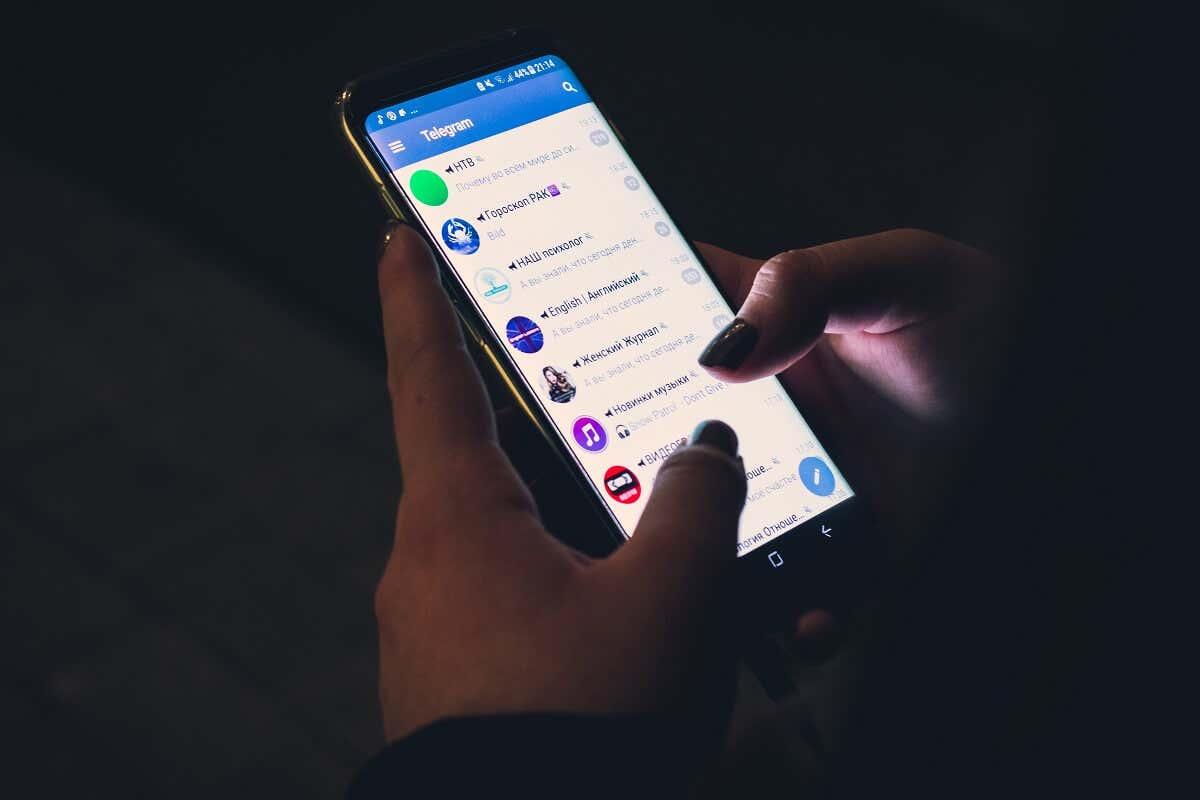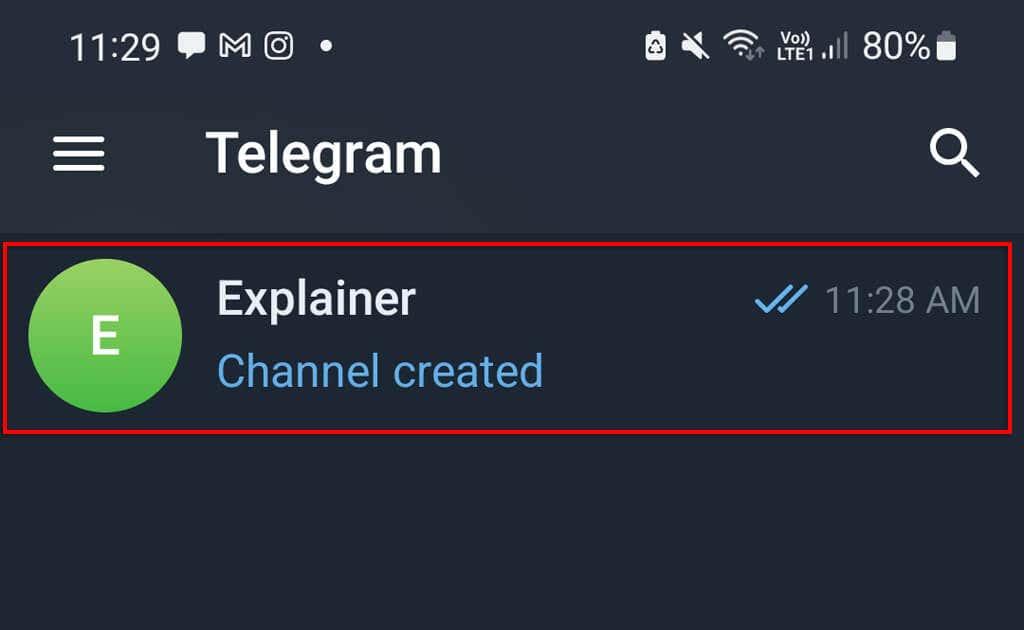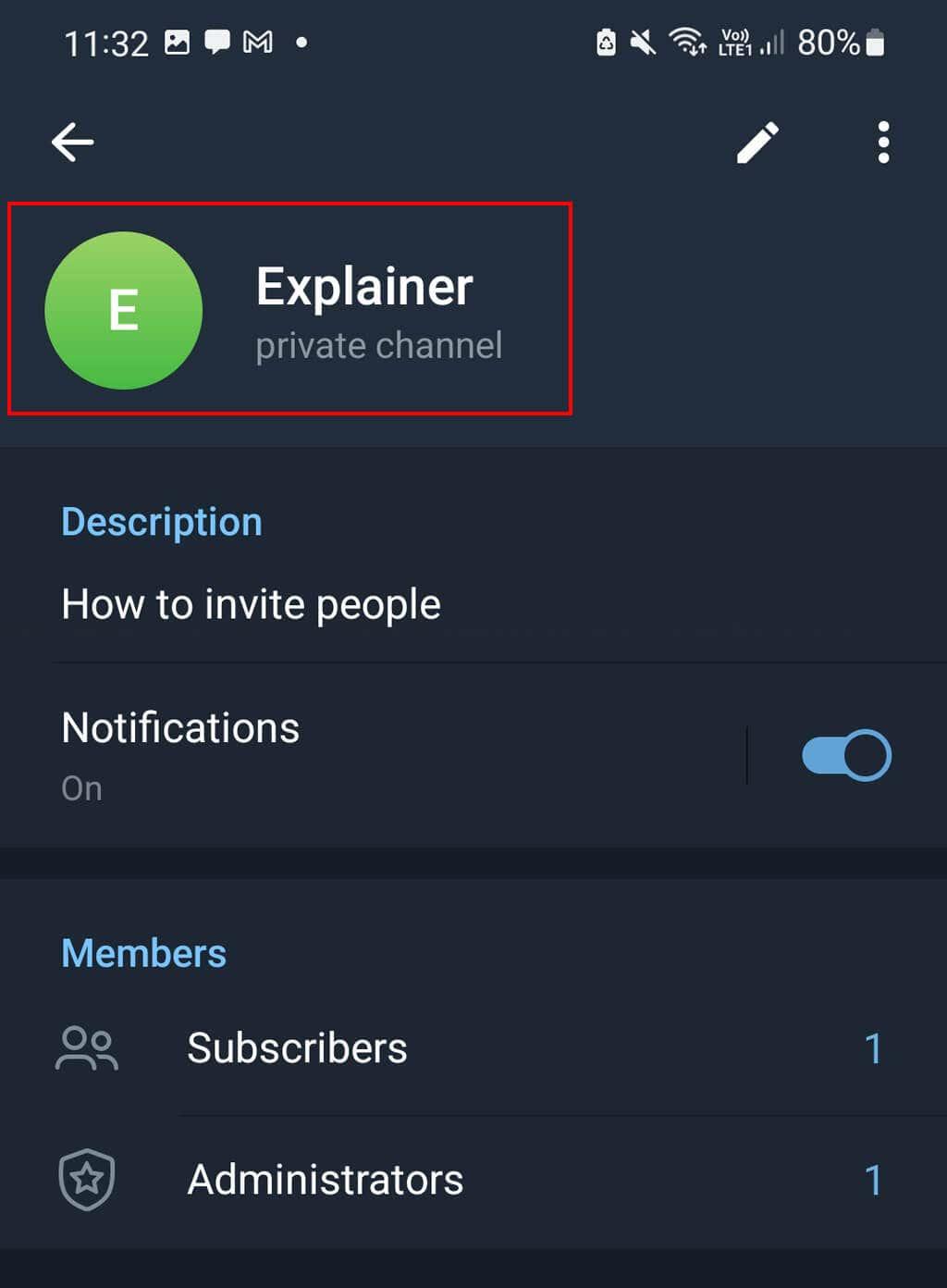Telegram sa rýchlo stal jednou z najznámejších aplikácií na odosielanie správ na sociálnych sieťach , ktorá sa bežne používa na vytváranie veľkých verejných a súkromných skupín. Teraz je možné vytvárať skupinové chaty až pre 200 000 ľudí. A ak ste vlastníkom skupiny, môžete si prezerať jej históriu, pridávať nových členov, pripínať správy a prispôsobovať skupinu pomocou automatických telegramových robotov.
V tomto článku vám vysvetlíme, ako môžete získať a zdieľať odkaz na telegramovú skupinu ako vlastník alebo člen skupiny.
Obsah
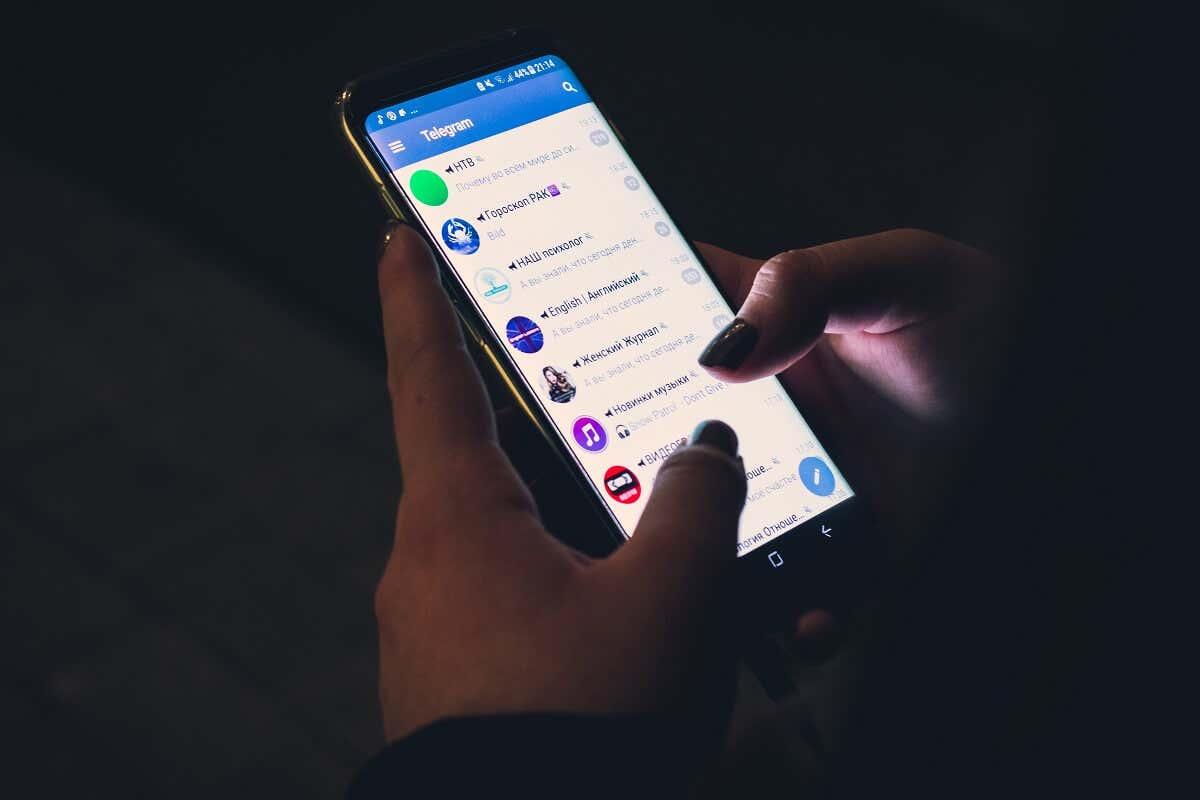
Poznámka: Pokyny uvedené nižšie by mali fungovať bez ohľadu na to, či používate aplikáciu Telegram v systéme Android, iPhone alebo inom zariadení so systémom iOS, webovú verziu a aplikáciu pre počítače.
Ako získať prepojenie na skupinu ako vlastník skupiny
Ak ste tvorcom alebo vlastníkom súkromnej skupiny alebo kanála, pri vytváraní kanála sa vám mala zobraziť výzva na vytvorenie odkazu na pozvánku. Malo by to začínať „https://t.me“. Tento odkaz na pozvánku skupiny Telegram môžete ľahko získať takto:
- Otvorte Telegram a prihláste sa do svojho účtu Telegram, ak ešte nie ste.
- Otvorte súkromnú skupinu alebo telegramový kanál výberom názvu skupiny .
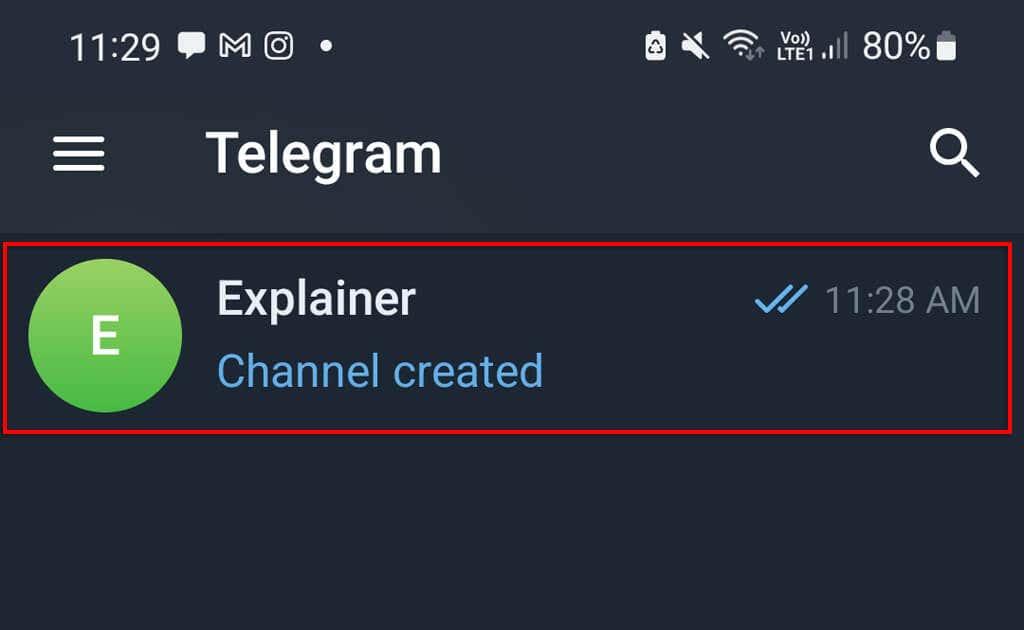
3. Klepnite na názov skupiny v hornej časti obrazovky.
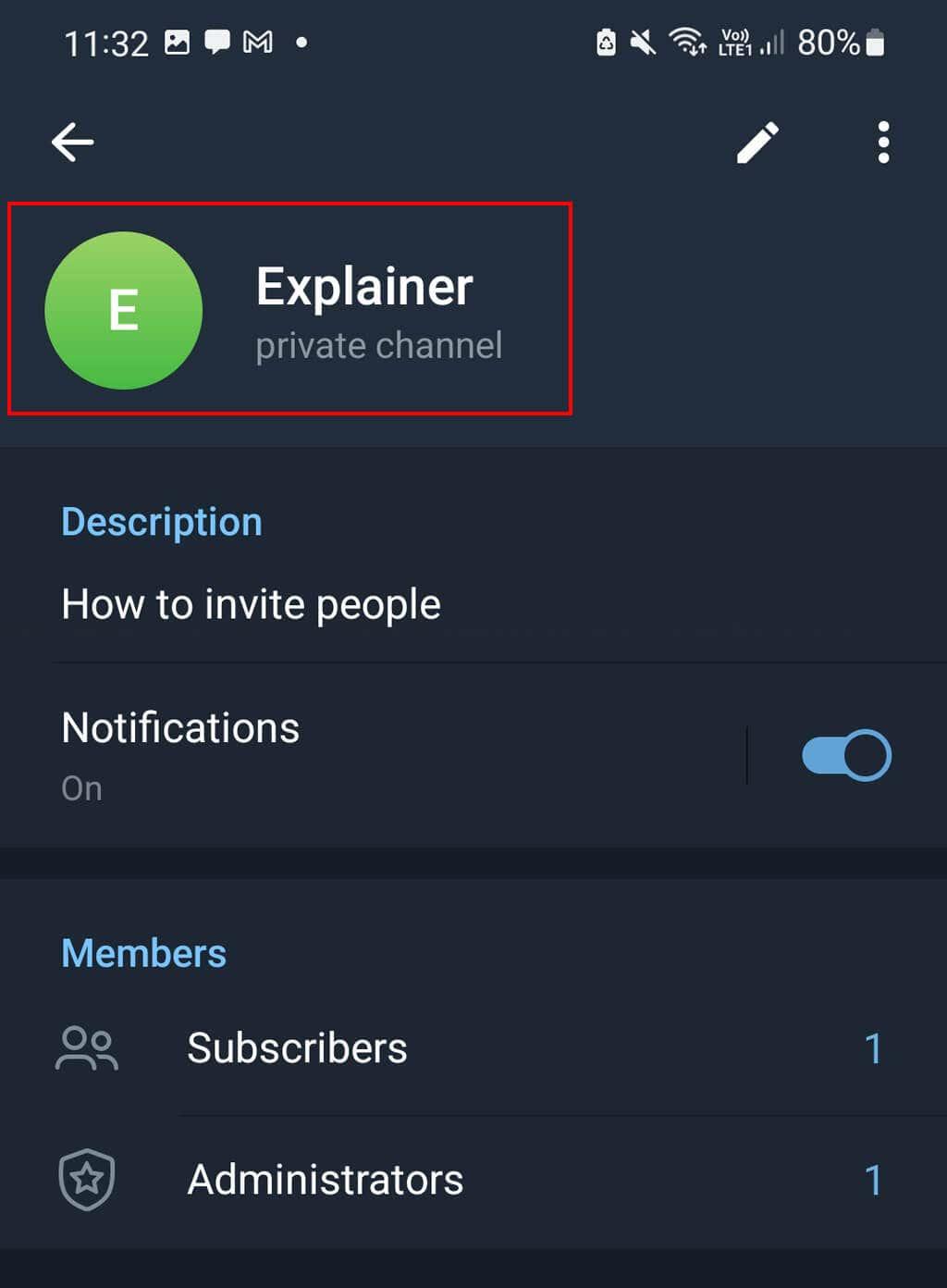
4. Klepnite na Predplatitelia .
5. Vyberte Pridať odberateľov (v niektorých verziách sa to môže zobraziť ako možnosť Pridať člena). Prípadne klepnite na Pozvať do skupiny cez odkaz alebo Pozvať cez odkaz .
6. Môžete tiež pristupovať k odkazu na zdieľanie skupiny v nastaveniach skupiny. Vyberte možnosť Kopírovať alebo Zdieľať , ak ju chcete niekomu poslať prostredníctvom inej aplikácie, ako je WhatsApp alebo Facebook Messenger.
Ak ste vlastníkom verejnej skupiny alebo kanála, musíte klepnúť na možnosť Pozvať odkaz a poslať ho komukoľvek, koho chcete pozvať. Prípadne, ak ste založili novú skupinu, všetko, čo musíte urobiť, je vyhľadať používateľské meno používateľa telegramu, ktorého chcete pridať.
Poznámka: Ak si nie ste istí, ako vytvoriť skupinu alebo kanál, pozrite si našu príručku .
Ako získať odkaz na telegramovú skupinu, ak nie ste vlastníkom
Ak ste len členom skupiny, nie vlastníkom alebo tvorcom skupiny, stále môžete získať odkaz – musí to však byť verejný kanál. Ak chcete pozvať ľudí do verejnej telegramovej skupiny ako člena:
- Spustite aplikáciu Telegram a otvorte verejnú skupinu.
- Klepnutím na názov skupiny alebo kanála v hornej časti obrazovky zobrazíte informácie o skupine.
- Klepnutím a podržaním odkazu nad odkazom Pozvať pridajte odkaz na kanál Telegram do svojej schránky. Prípadne kliknite na položku Kopírovať alebo Zdieľať .
- Zdieľajte to so svojimi priateľmi.
Ako odvolať odkaz na pozvanie do skupiny
Ak sa k vašej skupine pripája príliš veľa používateľov telegramu, pretože ste odkaz zdieľali verejne, môžete odkaz odvolať a zabrániť ďalším ľuďom pripojiť sa. Urobiť tak:
- Spustite aplikáciu a otvorte svoj kanál Telegram.
- Klepnite na názov kanála v hornej časti obrazovky.
- Klepnite na položku Typ kanála .
- Klepnite na položku Spravovať odkazy na pozvánky .
- Kliknite na tri zvislé bodky vedľa odkazu na pozvánku a stlačte tlačidlo Odvolať odkaz .
Čas začať
Teraz, keď viete, ako pridať a zrušiť prístup k svojim telegramovým skupinám a kanálom, prečo nepozvať niekoľko ľudí, aby začali konverzáciu? Pomocou telegramu môžete jednoducho odosielať vysokokvalitné obrázky a videá iným používateľom. A ak niečo odošlete omylom, aplikácia zjednoduší vymazanie starých správ .